
ځینې وختونه د آرشیف په ب programsه د برنامو ، لارښودونو او فایلونو ذخیره کول اسانه دي ، ځکه چې دوی په کمپیوټر کې لږ ځای نیسي ، او کولی شي په وړیا ډول د لرې کولو وړ رسنیو له لارې مختلف کمپیوټرونو ته حرکت وکړي. د آرشیف یو له خورا مشهور ب ofو څخه زپ ګ isل کیږي. نن ورځ موږ د دې په اړه وغږیږو چې څنګه د لینکس کارنیل پراساس په عملیاتي سیسټمونو کې د دې ډول معلوماتو سره کار وکړو ، ځکه چې د ورته پیک کولو یا مینځپانګې لیدو لپاره تاسو باید اضافي اسانتیاوې وکاروئ.
په لینکس کې د زپ آرشیفونه خلاص کړئ
ورپسې ، موږ به دوه مشهور وړیا کاروونې باندې تماس ونیسو چې د کنسول له لارې اداره کیږي ، دا دی چې کارونکي به د ټولو فایلونو او اوزار مدیریت لپاره ساختماني او اضافي امرونه داخل کړي. نن ورځ د مثال په توګه د اوبنتو توزیع ده ، او د نورو مجلسونو مالکینو لپاره به موږ په هر ډول ګډوډیو تمرکز وکړو.
زه غواړم په جلا توګه یادونه وکړم که تاسو د آرشیف څخه د برنامه نور نصب کولو کې علاقه لرئ ، لومړی وګورئ چې وګورئ چې دا په رسمي ذخیره کې دی یا ستاسو د توزیع لپاره په جلا کڅوړو کې ، ځکه چې د ورته نصب کولو ترسره کول خورا اسانه دي.
دا هم ولولئ: په اوبنټو کې د RPM کڅوړو / DEB کڅوړو نصب کول
1 میتود: انزپ
که څه هم اوبنټو انزپ یو جوړ شوی اسانتیا دی چې تاسو ته اجازه درکوي د هغه ډول آرشیفونو اداره کولو لپاره چې موږ ورته اړتیا لرو ، په هرصورت ، په نورو لینکس مجلسونو کې دا ګټور وسیله شتون نلري ، نو راځئ چې د دې په نصبولو سره پیل وکړو ، او بیا به موږ تعامل په ګوته کړو.
- پیل کولو لپاره ، منډه کړه "ټرمینل" هر مناسب میتود ، د مثال په توګه ، د مینو له لارې.
- کمانډ دلته ولیکئ
sudo apt انسټال کول unzipپه اوبنټو یا ډیبیان کې د توزیع لپاره ، یاسوډو یم د زپ زپ نصب کړئد هغه نسخو لپاره چې د Red Hat ب packagesه کڅوړې کاروي. د معرفي کولو وروسته ، کلیک وکړئ ننوتل. - د ريښي لاسرسي فعالولو لپاره رمز دننه کړئ ، ځکه چې موږ کمانډ کاروو sudoد سوپرزر په حیث ټولو مرحلو تعقیبولو سره.
- اوس دا انتظار ته پاتې دی ترڅو ټولې فایلونه په عامل سیسټم کې اضافه شي. که تاسو په خپل کمپیوټر کې انزپ لرئ ، نو تاسو به خبرتیا ترلاسه کړئ.
- بل ، تاسو به اړتیا ولرئ د مطلوب آرشیف موقعیت ومومئ ، که تاسو دمخه مخکې داسې نه وي کړي. د دې کولو لپاره ، د توکي ذخیره کولو فولډر خلاص کړئ ، په دې باندې RMB کلیک وکړئ او غوره یې کړئ "ملکیتونه".
- د اصلي فولډر لاره په یاد وساتئ ، دا به د پیک کولو پر مهال کار کې راشي.
- بېرته ته لاړ شه "ټرمینل" او سره د مور فولډر ته لاړشه
سي ډي / کور / کارن / فولډرچیرته کارن - کارن نوم او پوښۍ - د فولډر نوم چې آرشیف پکې ساتل شوی. - د پیک کولو پروسه پیل کولو لپاره ، یوازې ولیکئ
پوښۍ خلاصه کړئچیرته پوښۍ - د آرشیف نوم ، .zip دا اضافه کولو لپاره اړین ندی ، افادیت به ب determineه وټاکي. - د ننوتلو لپاره نوې لیکې ته انتظار وکړئ. که کومه خطا ونه شوه ، نو هرڅه سم شول او تاسو د آرشیف اصلي فولډر ته لاړ شئ ترڅو هلته لا دمخه بې ځایه شوې نسخه ومومئ.
- که تاسو غواړئ استخراجي فایلونه په بل فولډر کې واچوئ ، نو تاسو باید اضافي دلیل وکاروئ. اوس تاسو اړتیا لرئ ځان ثبت کړئ
अनزپ فولډر.زپ - ډي / لارهچیرته / لاره - د فولډر نوم چیرې چې فایلونه باید خوندي شي. - انتظار وکړئ تر هغه چې ټول توکي پروسس شي.
- تاسو کولی شئ د آرشیف مینځپانګې له امر سره وګورئ
unzip -l پوښول. زپپه داسې حال کې چې اصلي پوښۍ کې دی. تاسو به سمدلاسه موندل شوي ټولې فایلونه وګورئ.




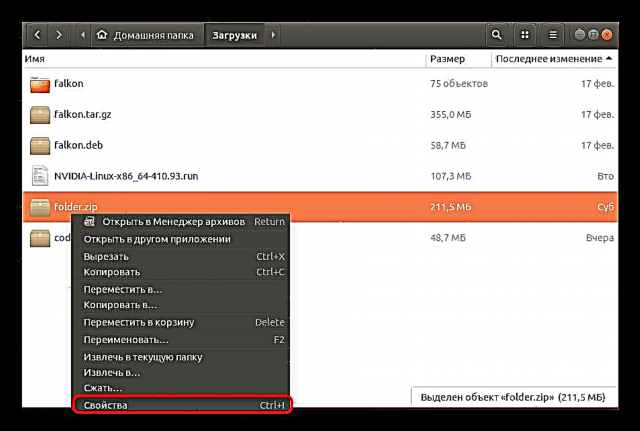
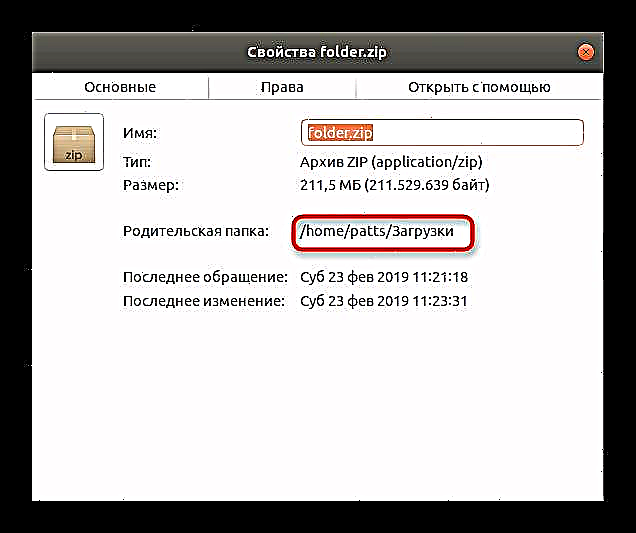






لکه څنګه چې د اضافي کولو لپاره د انزپ په کارولو کې کارول شوي ، دلته ځینې خورا مهم دي:
-u- په ډایرکټرۍ کې د موجوده فایلونو تازه کول؛-v- د څیز په اړه د ټولو شته معلوماتو ښودنه؛-پی- د آرشیف د خلاصولو د اجازې ترلاسه کولو لپاره د رمز تنظیم کول (که کوډیز شتون ولري)؛-n- د فایل کولو ځای کې د موجوده فایلونو ادغام مه کوئ؛-j- د آرشيف جوړښت له پامه غورځول.
لکه څنګه چې تاسو لیدلی شئ ، د انزپ په نوم د یوټیلیټ په اداره کولو کې هیڅ پیچلی ندی ، مګر دا د ټولو کاروونکو لپاره مناسب نه دی ، نو موږ وړاندیز کوو چې تاسو خپل ځان د دویم میتود سره وپیژنئ ، چیرې چې یو ډیر عام حل به وکارول شي.
طریقه 2: 7z
د آرشیفونو سره کار کولو لپاره ملټي افادیت 7z نه یوازې د ورته ډول فایلونو سره معامله کولو لپاره ډیزاین شوی ، بلکې د زپ په شمول نور مشهور فارمیټونه هم ملاتړ کوي. د لینکس عملیاتي سیسټمونو لپاره د دې وسیلې نسخه هم شتون لري ، نو موږ وړاندیز کوو چې تاسو دې سره ځان وپیژنئ.
- کنسول خلاص کړئ او د کمانډ دننه کولو سره د رسمي ذخیره کولو څخه وروستي نسخه 7z ډاونلوډ کړئ
sudo اپټا نصب p7zip-full، او د Red Hat او CentOS مالکین به مشخص کولو ته اړتیا ولريsudo yum p7zip نصب کړئ. - د مثبت انتخاب غوره کولو سره سیسټم ته د نوي فایلونو اضافه کول تایید کړئ.
- هغه فولډر ته لاړ شئ چیرې چې آرشیف زیرمه شوي ، لکه څنګه چې په مخکینۍ میتود کې ښودل شوي
سي ډي. دلته ، د کنسول کې لیکلو ، له پیک کولو دمخه د څیز مینځپانګې وګورئ7z l فولډر.زپچیرته پوښۍ. زپ - د اړین آرشیف نوم. - اوسني فولډر ته د پیک کولو پروسه د لاری پرمخ وړل کیږي
7z ایکس فولډر.زپ. - که چیرې کوم ورته فایلونه دمخه ورته نوم شتون ولري هلته دمخه شتون لري ، دوی به وړاندیز کولو یا پریښودو لپاره وړاندیز شي. د خپلو غوره توبونو پراساس انتخاب غوره کړئ.




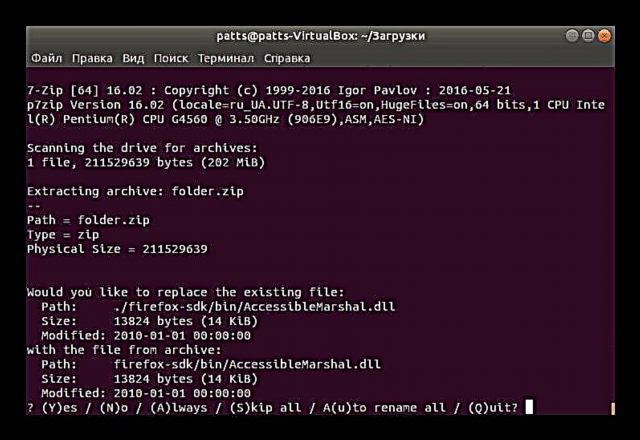
لکه څنګه چې د انزپ په قضیه کې ، 7z یو شمیر اضافي دلیلونه لري ، موږ دا وړاندیز هم کوو چې تاسو خپل ځان د اصلي مسلو سره آشنا کړئ:
ای- د لارې سره فایلونه راوباسئ (کله چې کاروئxلاره همداسې پاتې ده)؛ټ- د بشپړتیا لپاره آرشیف معاینه کول؛-پی- د آرشیف څخه د شفر نښه.-x + د فایل لیست- ټاکل شوي توکي خلاص نه کړئ؛-y- د بې ځایه کیدو پر مهال راپورته شوې ټولو پوښتنو ته مثبت ځوابونه.
تاسو په لینکس کې د زپ غیر پیکه کولو لپاره د دوه مشهور کاروونې کارولو لارښوونې ترلاسه کړې. اضافي دلیلونو ته ځانګړې پاملرنه وکړئ او د اړتیا په صورت کې د دوی پلي کول مه هیروئ.











